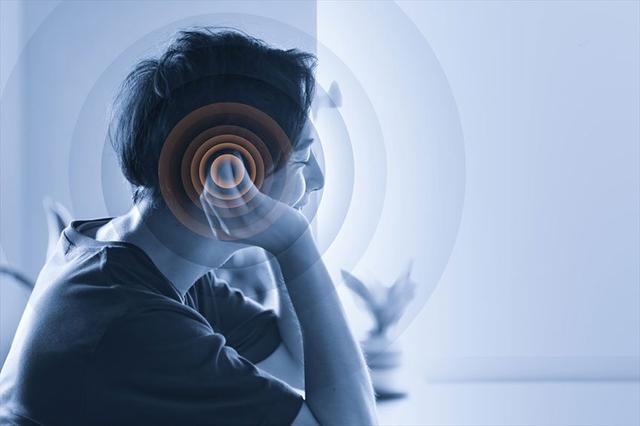解説
2021.06.30
プロゲーマーを目指す人におすすめのマウス7選!高校生でも手に届く価格帯で厳選
- ゲーミングデバイス
- 高校eスポーツ

家電量販店や通販で1000円以下でも売っているイメージがあるマウス。安価な一般的なマウスでもゲームはプレーできますが、ゲーマーとして勝利やスキルアップを目指すなら、eスポーツ向けに機能が特化されたゲーミングマウスを使うことをおすすめします。
とはいえマウスは非常に種類が多く、何を買ったらいいか分からない人も多いでしょう。そこで、このコラムではまずマウスの選び方や注意点を分かりやすく解説した後、おすすめのマウスを具体的に紹介していきます。
ゲーミングマウスの選び方・注目ポイント
この項目では、まずマウスを選ぶときに着目するべきポイントと、注意点などを解説します。
価格
ゲーミングマウスは、約3000円から1万5000円くらいの価格帯で主要メーカーから新興メーカーまでたくさんの商品数が販売されています。一般的な商品と同様に価格が高いほど高機能という傾向はありますが、製品コンセプトによって求める性能と異なるケースもあるので注意しましょう。
操作性
手の形は人それぞれ。ゲーミングマウスはサイズや形状が手になじむことで真の性能を発揮します。そのため、安価なマウスと異なり、ゲーミングマウスは人間工学を考慮した上で、疲れにくさを含めて各社が形状や大きさを設計・検討されています。また、マウスの持ち方も人によって異なるでしょう。かぶせ持ちやつかみ持ち、さまざまな持ち方がありますが、それによって操作のしやすい形状のものを選ぶ必要があります。そしてもう一つは重さ。多くのeスポーツ向けマウスは、疲労やストレスの軽減のために軽量化が進んでいますが、人によってはある程度重さがあった方が安定するという方もいるかもしれません。
マウスの操作性は、これらの要素で総合的に決まってきます。手へのなじみやすさ、持ち方、重量はどれも実際に触ってみないと分かりません。ぜひショップでサンプルを試してみて、自分に合うのはどんなタイプなのかを確認することをおすすめします。
有線or無線
無線はケーブルが邪魔にならないので優れていると思いがちですが、有線のマウスは電源供給が外部からできるので、マウスを軽くできる良さがあります。また、バッテリや電池残量を気にしなくてもいいというのもメリットの一つ。ワイヤレスによる快適さと、軽量による扱いやすさ、どちらを取るかを総合的に検討しましょう。なお、無線では遅延の問題が気になる方もいるかもしれませんが、最新のワイヤレスマウスは各メーカーの独自技術によって、ほとんど解消されているといわれています。中には有線よりも遅延が少ないと謳う製品もあり、予算に余裕があるなら一考の価値がありそうです。
ボタンの数
一般的なマウスのボタンの数は三つ。左右のクリックボタンとスクロールボタンです。ビジネスなどの場ではこのボタン数で十分なことは多いですが、瞬間的にさまざまな動作をするeスポーツではショートカットできるボタンが多いとプレーしやすくなります。特に、キーボードの中に届かないキーがある人はそれを補う意味でもマウスに複数のボタンがあると楽になるでしょう。
一方、ボタンの数は金額に比例しますし、ゲームの種類によっては必ずしもたくさんのボタンが必要になるわけではありません。例えば、撃ち合いだけのFPSではあまりボタンを使いませんが、常にマルチタスクをしなくてはいけないRTSなどではたくさんのショートカットボタンが必要になるでしょう。自分がよくプレーするゲームに合わせて、いくつボタンが必要になるか考えるといい買い物ができますよ。
耐久性
スピードを要求されるFPSを中心にプレーしていると、どうしてもマウスを激しく操作する必要が出てきます。当然、ビジネスシーンなどよりもマウスは壊れやすくなるので、耐久性は非常に重要です。ゲーミングブランドの多くはこれらを理解していて、クリック部の耐久性を数値でアピールしている商品はたくさんあります。高い買い物をしたのに1週間で壊れたなんてことにならないよう、保証などともあわせて予算と相談しながら検討しましょう。
センサーの読み取り性能
いまさらですが、マウスはボールや光といったセンサーを使って机上での移動をデバイスに伝えるインターフェースです。ゲーミングマウスを選ぶ際はこのセンサーの性能が重要な判断基準になります。中でも重要な要素はDPIとIPSでしょう。
まずDPIというのはdot per inchのことで、マウスを1インチ動かしたときに画面上で何ドット動くかを示す数値です。この数値が高ければ高いほど、少し動かしただけでカーソルを大きく動かせます。一般的には高DPIに対応していると高価になりますが、あまり高い数値にすると照準がブレてしまうため必須とはいえません。どちらかといえば、細かい単位でDPIを調整できるかを基準に判断した方がいいでしょう。
次に、IPSはinch per secondのことで、1秒間に何インチまでなら読み取り可能かを示す数値を指します。この数値が低いと素早くマウスを動かしたときにカーソルが途中で止まってしまうことがあります。特に、視点移動が激しいプレイヤーはできるだけ高い数値のものを選ぶといいでしょう。
また、もう一つの数値にLoDというものがありますが、これはマウスを浮かしたときにどの距離でポインターとの関連を切るかを示しています。マウスの位置を直すときによく持ち上げることがあると思いますが、この数値が小さいほどその際の誤動作を防ぎやすくなります。
設定や機能の豊富さ
DPIを細かく設定できることが重要だと先述しましたが、主要メーカーのマウスではこれらをソフトウェアで管理できるものがあります。この設定・管理機能の有無は快適なプレー環境を作れるかに直結してきます。
ここで見ておくべきはDPIに加えて、ポーリングレート(レポートレートとも言う)です。これは1秒間にPCに信号を送る回数のことで、数値が大きいほど素早く正確な動作ができ、逆に低いとカーソルがカクつくようになります。こちらも可能であれば切り替えできるかどうか確認しておきましょう。
プロゲーマーおすすめのマウス7選

ここからは、高校生でも手に届く価格帯でおすすめのマウスを具体的に紹介していきます。なお、表示している価格は2021年6月30日現在でAmazonを参照したもので、時期やショップによって異なる場合があるので参考値と考えて下さい。
Logicool G Pro Wireless

ワイヤレスなのに非常に軽量で、左右対称なマウスで使いやすさが追求されています。さまざまな握り方を考慮して作られているほか、充電頻度が少ないのもメリットです。
Logicool G-PPD-001r

G Pro Wirelessの有線タイプです。センサー性能が高く操作性が良いのは無線タイプと同様ですが、有線のメリットであるコンパクトさがあります。また、価格的にも無線タイプよりもかなりリーズナブルです。
Logicool G703 LIGHTSPEED

ワイヤレスタイプとしては十分に軽量で、最大35時間連続稼働できる点も魅力です。また、ワイヤレス充電機能がついており、給電マットと併用すれば充電を気にせずゲームに集中できます。
BenQ Zowie FKシリーズ
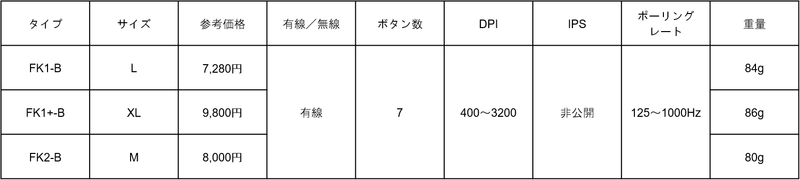
有線マウスです。左右対称ですがボタンの仕様で右利き用、左利き用があります。つかみ持ち、かぶせ持ちの人に適しており、FPSに向いています。
BenQ Zowie ECシリーズ

有線の右利き専用マウスです。シンプルさにこだわっているので多機能さはありませんが、FPSに適した持ちやすさが特徴です。
Razer DeathAdderシリーズ
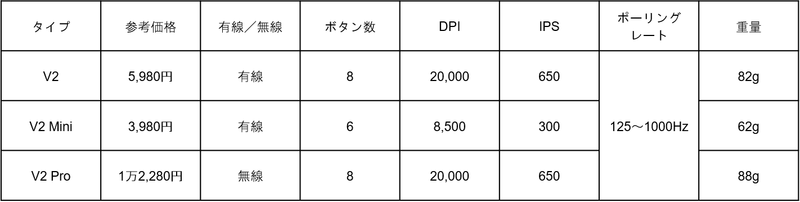
有線のV2、有線小型のV2 Mini、無線のV2 Proがあります。手になじみやすいエルゴノミック形状で有線タイプは、布巻の柔らかいケーブルを使用しています。
Finalmouse Ultralight 2

サイズが非常に小さく、ハニカムシェルの外見が特徴的なマウス。軽量にこだわりぬいた機種で、その重量は一般的なゲーミングマウスの半分近くです。つかみ持ちの人や手のひらが小さい女性におすすめです。
まとめ
ゲーミングマウスは使い方や好みによって合うものが大きく異なるので、一概に高価な商品が良いとは限りません。直近では、家電量販店などでゲーミングブースが設置されていることも多く、機会があればそういったところでできるだけ多くの機種に触れてみることをおすすめします。
マウスはPCや他の周辺機器に比べると比較的安いですが、ぜひ失敗しないようにこの記事を役立ててください。

おすすめ関連記事


高校eスポーツ探訪
-

2025.03.29
300年の歴史を誇る伝統校でeスポーツが部活動に 広島県 修道中学校・修道高等学校 物理班 eスポーツ部門 活動内容を聞いてみた!
-

2024.08.02
eスポーツが学校生活の活力に 立正大淞南eスポーツ部「GEEK JAM」 ランクイモータルのプロ志望も入部!? 部員インタビュー

記事ランキング
-
1

施設
2025.06.11
愛知・一宮に隠れ家的eスポーツ施設が誕生 オープニングイベントに元SKE48犬塚あさなさんらゲスト登場 施設の無料開放も
-
2

解説
2021.10.19
ネトゲでよく使われる用語(スラング)一覧|意味や使い方を紹介!
-
3

サービス
2025.06.03
伊予鉄も協力で駅周辺を再現 フォートナイト活用した愛媛・松山舞台のゾンビゲームが登場 松山中央商店街「土曜夜市」でのリアルイベントも予定
-
4

解説
2025.05.05
再起動の前に確認しよう!PCがフリーズしたときの原因と対処法をわかりやすく解説
-
5

解説
2025.05.07
PCの動作が重いのは「RAM」が原因かも?RAMって何?ROMやストレージとの違いもあわせて解説